QuickTime Ekran Kaydını Durduramıyor musunuz? Nasıl düzeltilir?
QuickTime Player, video ve ses dosyalarını oynatmanın yanı sıra iPhone, iPad veya iPod touch'ınızın ekranını ve Mac'inizin ekranını da kaydedebilir. Kayıtları Mac'inizdeki QuickTime klasöründe de bulabilirsiniz.
Ancak birçok kullanıcı kayıt hatasıyla karşılaştı QuickTime ekran kaydını durduramıyor. QuickTime Ekran Kaydını durdurma konusunda da sorun yaşıyorsanız veya devam eden kaydı kaydedemiyorsanız, bu yazıyı okuyun; size QuickTime ekran kaydını durdurmanın hızlı ve kolay yollarını göstereceğiz.

QuickTime'da ekran kaydını durdurmanın doğrudan yolu, kayıt çubuğundaki Kaydet düğmesini bulmak ve kaydı durdurmak için ona tıklamaktır.
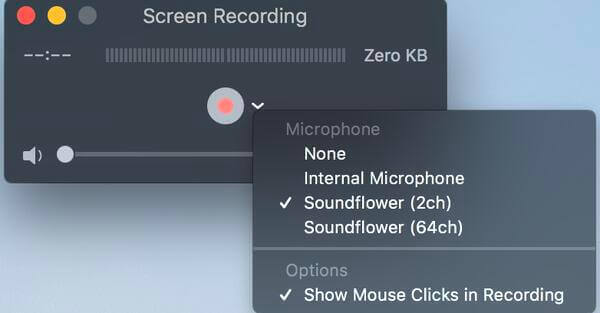
Kaydet düğmesi yoksa veya kayıt çubuğu görünmüyorsa QuickTime ekran kaydını duraklatmak için aşağıdaki yöntemleri deneyebilirsiniz.
Kayıt çubuğunu göstermek için Esc tuşuna basmanız yeterlidir; Durdur simgesini görürsünüz. Kayşatın kaydını durdurmak için üzerine tıklayın ve ardından kaydedilen videoyu önizleyebilir ve Mac'inize kaydedebilirsiniz.
QuickTime kaydı sonlandırmazsa kaydı bitirmek için QuickTime'dan çıkmaya zorlayabilirsiniz. Kaydınızın kaydedilmemiş olabileceğini unutmayın.
Apple menüsünü bulup tıklayın ve ardından Çıkmaya Zorla'yı seçin. QuickTime'ı bulup vurgulayın ve ardından pencerenin sağ alt köşesindeki Çıkmaya Zorla düğmesini tıklayın. QuickTime oynatıcısı kapatılmalıdır ve devam eden ekran kaydı duracaktır.
Yukarıdaki yöntemler işe yaramazsa Etkinlik Monitörü'nde QuickTime'ı kapatmayı deneyin.
Şu yöne rotayı ayarla Bulucu > Uygulamalar > Araçlar > Etkinlik Monitörü. Veya uygulamayı Spotlight ile açabilirsiniz. Ardından, İşlemci sekmesini seçin ve Hızlı zaman. Daha sonra uygulamanın sol üst köşesindeki X işaretine tıklayın. Böylece QuickTime Player uygulamasından çıkabilirsiniz.

QuickTime'ı herhangi bir 3. parti yazılım yüklemeden yeni kayıtlar oluşturmak için kullanabilsek bile, bu bir dizi sıkıntılı soruna neden olabilir. Mac'te ekranı sorunsuz bir şekilde kaydetmek ve profesyonel kayıtlar yapmak için, AnyMP4 Ekran Kaydedici QuickTime'a rekabetçi bir alternatiftir. Herhangi bir ekran etkinliğini ve videoyu yüksek kalitede yakalayabilir. Ayrıca müzik, radyo, VoIP telefon aramaları, sesli notlar ve diğer sesleri yakalamak için de kullanabilirsiniz. Ayrıca kayıt sırasında gerçek zamanlı düzenleme, görev programı kaydı, çıktı formatı yapılandırması ve daha fazlası için gelişmiş seçenekler sunar.
Ana Özellikler:
Kaydı durdurduğunuzda videoyu önceden önizleyebilirsiniz. Sonuçtan memnun kaldıysanız şu adrese gidebilirsiniz: Dosya ve Seç Kaydetmek. Kaydı adlandırabileceğiniz ve hedef klasörü seçebileceğiniz yeni bir açılır pencere göreceksiniz. Son olarak tıklayın Kaydetmek Mac'inize aktarmak için.

Peki ya senin QuickTime ekran kaydı çalışmıyor?
1. QuickTime Player ile yeni bir ekran kaydı nasıl oluşturulur?
Öncelikle Mac'inizde QuickTime Player'ı başlatmanız gerekir. Dosya'yı seçin ve Yeni Ekran Kaydı'nı seçin. Daha sonra Kayıt tuşuna basın. Ek talimatların bulunduğu bir ekran görünecektir. Kaydı başlatmak için Kaydet düğmesine tıklayın. İşiniz bittiğinde kaydı durdurmak için Menü Çubuğunda tekrar tıklayın.
2. QuickTime'ın ekran kayıtlarında neden ses yok?
QuickTime, bilgisayar sistemi sesinden ve yerleşik uygulamalardan gelen sesle ekranı yakalamaz. QuickTime'ın ses kaydı yalnızca yerleşik mikrofonunuzla, harici mikrofonunuzla veya Core Audio uyumlu diğer ses cihazınızla çalışır.
3. QuickTime uygulamasından nasıl çıkılır?
QuickTime dondurulduğunda, QuickTime'ı çıkmaya zorlamak için Command + Control + Esc kısayoluna basabilirsiniz. Veya Apple menüsünden Zorla Çıkabilirsiniz.
4. Kayıt dosyalarının QuickTime varsayılan konumu nasıl değiştirilir?
QuickTime dosyalarınızın konumunu değiştirmek için QuickTime uygulamasını açın ve ekran kontrollerine gidin. Ardından ekranınızın sağ tarafında aşağıyı gösteren oku seçin. Daha sonra QuickTime kayıtlarınızı menü listesinden kaydetmek için istediğiniz konumu seçebilirsiniz.
5. Kaydedilmemiş QuickTime ekran kaydı nasıl kurtarılır?
Mac'inizde Finder'ı açın. Command + Shift + G tuşlarına bastığınızda açılır bir Git kutusu göreceksiniz. Buraya komutu yapıştırın:
~/Library/Containers/com.apple.QuickTimePlayerX/Data/Library/Autosave Information/. Bu yol sizi kaydedilmemiş QuickTime dosyalarına götürecek ve ardından kaydetmek istediğiniz kaydı bulacaktır.
Bunlar deneyebileceğiniz kolay yollar QuickTime'da ekran kaydını durdurma. AnyMP4 Ekran Kaydedici gibi gelişmiş bir ekran kaydedicinin benimsenmesi tavsiye edilir, daha akıllıca bir seçenektir. Ekran etkinliğini Windows PC'nize veya Mac'inize kaydetmek için kullanabilirsiniz. PS4'te oynanışı yakalayın, Clash Royale oynanışını kaydedin ve daha fazlasını yapın.
Daha Fazla Okuma
[Çözüldü] QuickTime ile Ekran/Ses Kaydı Nasıl Oluşturulur
QuickTime ekranı veya sesi kaydedebilir mi? Aslında QuickTime, Mac'inizde ekran veya ses kaydı yapmanıza yardımcı olabilecek bir ekran kaydedici olarak da çalışır.
QuickTime Export MP4 – QuickTime MOV'u MP4'e dönüştürün
Bu gönderi size QuickTime videosunu doğrudan MP4'e nasıl aktaracağınızı anlatır. Ayrıca QuickTime'ı nasıl kaydedeceğinizi ve MP4'e dönüştüreceğinizi öğrenebilirsiniz.
Windows için QuickTime Player İndirme ve Tarafsız İnceleme
QuickTime Player'ı Windows 10/8/7 bilgisayarınıza indirmeden önce kılavuzumuzu ve incelememizi okusanız iyi olur, böylece video keyfi konusunda en iyi kararı verebilirsiniz.
[Çözüldü] QuickTime Player'ın MOV Videolarını Açamaması Nasıl Düzeltilir
QuickTime Player neden Windows veya Mac'te MOV'u açamıyor? Bu kılavuz, bu sorunu çözmeniz ve filmlerinizin keyfini sorunsuz bir şekilde çıkarmanız için en iyi çözümleri paylaşıyor.